После создания статистических моделей, соответствующих данным, можно использовать их в оптимизации. Можно использовать точную статистическую модель двигателя, чтобы заменить высокоточную симуляцию и запустить намного быстрее, что позволяет оптимизировать, чтобы сгенерировать калибровки в допустимое время. Вы используете статистические модели, чтобы найти оптимальные строения механизма, которые удовлетворяют ограничениям.
Статистические модели, описанные в Empirical Engine Modeling, использовались на следующем этапе калибровки на основе модели, чтобы создать оптимизированные калибровочные таблицы.
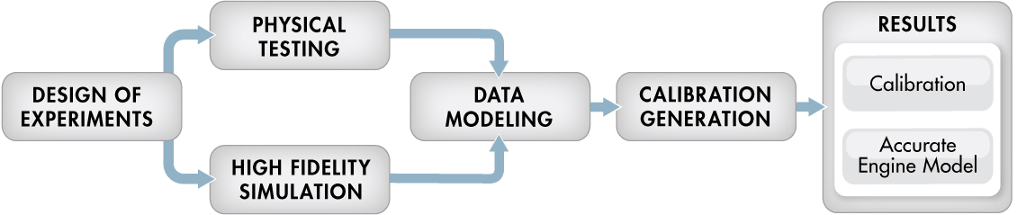
Цель калибровки состоит в том, чтобы максимизировать крутящий момент при определенных значениях скорости/нагрузки в рабочей области значений двигателя и удовлетворить этим ограничениям:
Предельный детонатор (KIT1)
Предельная остаточная дробь
Предельная температура выхлопа
Ограничьте градиенты таблицы калибровки для гладкости.
Ограничения скорости турбонагнетателя неявно включены в краевую модель, которая моделирует огибающую.
Анализ должен создать оптимальные таблицы калибровки двигателя по скорости и нагрузке для:
Время зажигания усовершенствования (SA)
Положение дросселя% (ТЭС)
Площадь турбонагнетания% (WAP)
Соотношение воздух/топливо (Lambda: LAM)
Фаза кулачка всасывания (ICP)
Фаза кулачка выхлопа (ECP)
Крутящий момент (TQ)
Расход топлива для конкретного тормоза (BSFC)
Увеличение (MAP)
Температура выхлопных газов (TEXH)
Откройте MATLAB®. На вкладке Apps, в группе Automotive, нажмите MBC Optimization.
На домашней странице браузера CAGE, в списке Case Studies, откройте Dual CAM gasoline engine with spark optimized during testing. Также выберите File > Open Project и перейдите к файлу с примером gasolineOneStage.cag, найденный в matlab\toolbox\mbc\mbctraining.
На панели Processes нажмите Optimization. Наблюдайте две оптимизации, Torque_Optimization и Sum_ Torque_Optimization.
Почему есть две оптимизации? Чтобы завершить калибровку, необходимо начать с оптимизации точки, чтобы определить оптимальные значения для временных параметров кулачка. Вы используете результаты этой оптимизации точек, чтобы настроить суммарную оптимизацию для оптимизации в течение цикла привода и соответствия градиентным ограничениям, чтобы сохранить таблицы гладкими.
На панели Оптимизации убедитесь, что Torque_Optimization выбран. На панели «Цели» обратите внимание на описание: максимизируйте крутящий момент как функцию ECP, ICP, LOAD и Speed.
На панели Ограничения наблюдайте ограничения: краевую модель Крутящего момента, детонации, остаточной дроби, скорости и температуры выхлопа. Если необходимо увидеть, как они настроены, дважды щелкните ограничение и просмотрите настройки в диалоговом окне Править ограничение (Edit Constraint).
На панели Набор точек оптимизации наблюдайте значения переменных, определяющие точки, в которых можно запустить оптимизацию.
Чтобы просмотреть результаты оптимизации, на панели Оптимизация разверните Torque_Optimization узел и выберите Torque_Optimization_Output.
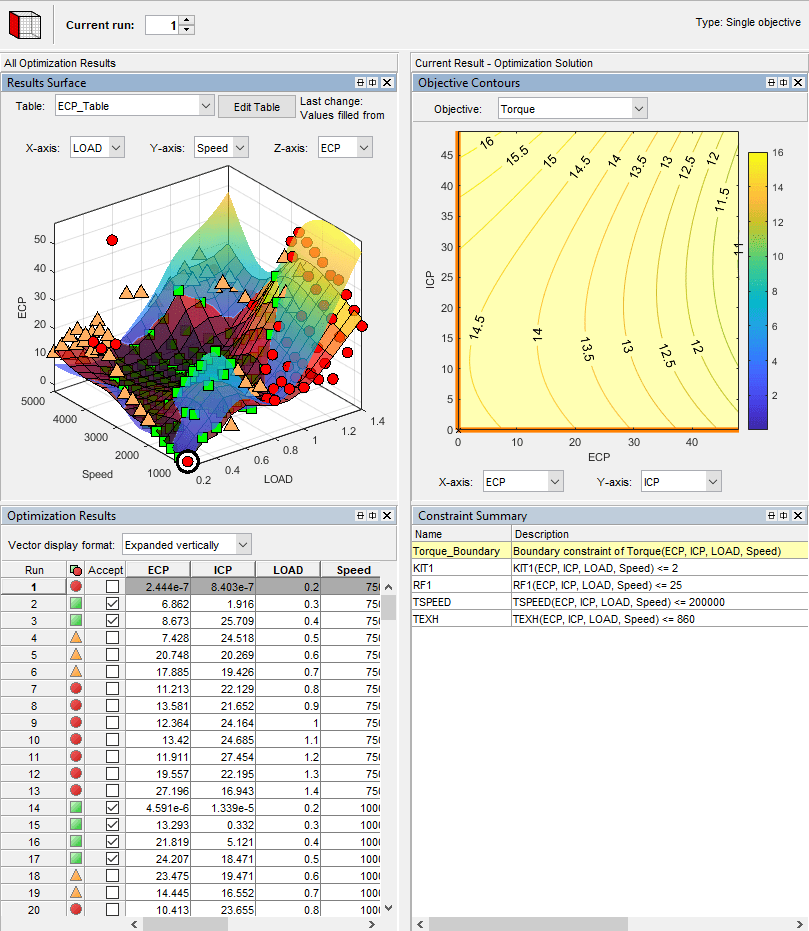
Чтобы узнать об анализе результатов оптимизации, см. Раздел «Выбор приемлемых решений».
На панели Оптимизации выберите Sum_Torque_Optimization и сравните с предыдущей настройкой оптимизации точек.
Узнайте, как настроить эту оптимизацию.
Чтобы выполнить оптимизацию, необходимо импортировать статистические модели, созданные в Model Browser. Чтобы увидеть, как импортировать модели, в CAGE, выберите File > Import From Project.
Откроется инструмент для импорта CAGE. Здесь можно выбрать модели для импорта из файла проекта Model Browser или направить из Model Browser, если он открыт. Однако тулбокс предоставляет файл примера с уже импортированными моделями, поэтому нажатие кнопки Close закрыть Инструмент для импорта CAGE.
Чтобы просмотреть модели, щелкните Models на левой Data Objects панели.
Вам нужны таблицы, чтобы заполнить результатами вашей оптимизации. Чтобы просмотреть все таблицы, выберите Tables представление.
Чтобы увидеть, как настроить эти таблицы, выберите Tools > Create Lookup Tables from Model. Появится мастер создания интерполяционных таблиц из модели.
Выберите модель Torque и нажмите Next.
На следующем экране отображаются элементы управления для определения входов и размера таблиц. Нажмите кнопки Edit breakpoints, чтобы увидеть, как настроить значения строк и столбцов. Нажмите Next.
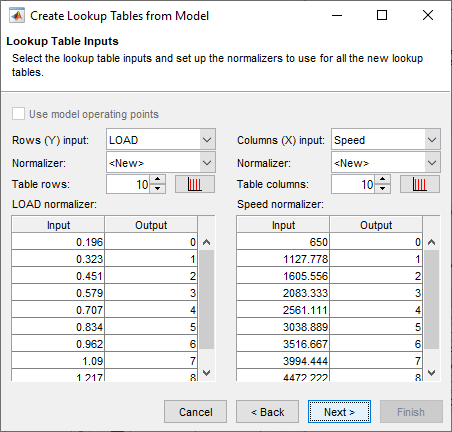
На следующем экране можно установить пределы на значения таблицы. Для редактирования дважды щелкните по Table Bounds значениям.
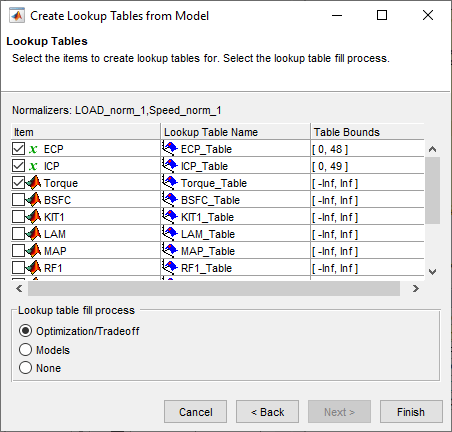
Щелкните Cancel, чтобы избежать создания новых ненужных таблиц в файле с примером.
Узнайте самый легкий способ настроить оптимизацию, выбрав Tools > Create Optimization from Model.
Выберите модель Torque и нажмите Next.
Заметьте, что настройки по умолчанию создадут оптимизацию точки, чтобы минимизировать Torque, используя 4 свободные переменные и ограниченные граничным ограничением модели. Чтобы создать этот пример оптимизации, отредактируйте настройки, чтобы максимизировать Torqueиспользуйте в качестве источника данных точки останова таблицы BSFC и в качестве свободных переменных только ECP и ICP. Щелкните Finish, чтобы создать оптимизацию.
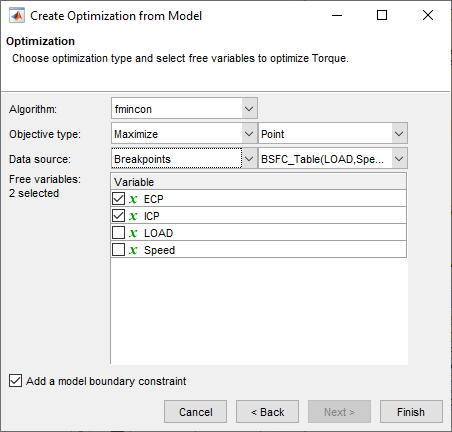
Сравните вашу новую оптимизацию с примером Torque_Optimization. Для завершения настройки необходимо добавить или импортировать остальные ограничения. В этом случае выберите Optimization > Constraints > Import Constraints. Импортируйте ограничения из Torque_Optimization оптимизация.
Чтобы узнать, как настроить оптимизацию суммы, из Torque_Optimization_Output выберите Solution > Create Sum Optimization. Тулбокс создает для вас суммарную оптимизацию.
Сравните вашу новую оптимизацию с оптимизацией суммы в примере Sum_Torque_Optimization. В примере показано, что для завершения калибровки необходимо добавить ограничения сглаживания таблицы. Чтобы увидеть, как настроить ограничения градиента таблицы, дважды щелкните ограничение GradECP.
Чтобы узнать больше о настройке оптимизации и ограничений, смотрите:
CAGE запоминает параметры заполнения интерполяционной таблицы. Чтобы просмотреть, как заполняются таблицы примеров:
Разверните пример узла оптимизации суммы Sum_Torque_Optimization и выберите Sum_Torque_Optimization_Output узел.
Выберите Solution > Fill Lookup Tables, чтобы открыть мастер заполнения интерполяционной таблицы из результатов оптимизации.
На первом экране наблюдайте за всеми таблицами в CAGE tables to be filled list. Обратите внимание, что таблица LAM (lambda) не заполняется из результатов оптимизации, поскольку эта таблица была заполнена из тестовых данных. Нажмите Next.
На втором экране наблюдайте, что все таблицы сопоставлены с результатами оптимизации, чтобы заполнить их. Нажмите Next.
На третьем экране наблюдайте за опциями заполнения интерполяционной таблицы. Можно либо кликнуть Finish, чтобы заполнить все таблицы, либо Cancel, чтобы оставить таблицы нетронутыми. Примеры таблиц уже заполнены этими настройками.
Следующий график показывает аналогичные результаты калибровки для таблицы ICP. Заметьте, что свободная область имеет заблокированные камеры, чтобы сохранить кулачки припаркованными на 0. Если вы хотите заблокировать такие значения, чтобы получить сглаженные заполненные таблицы, заблокируйте камеры перед заполнением из результатов оптимизации.
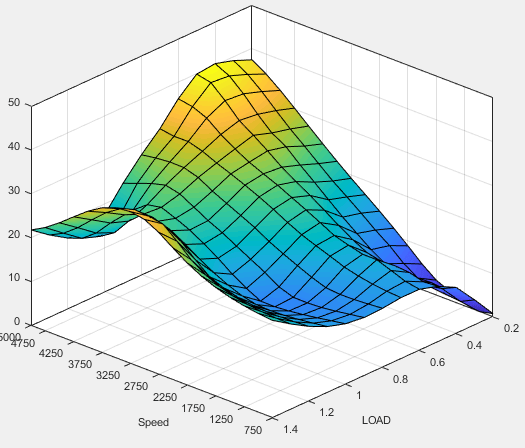
Следующий график показывает аналогичные результаты калибровки для таблицы ECP.
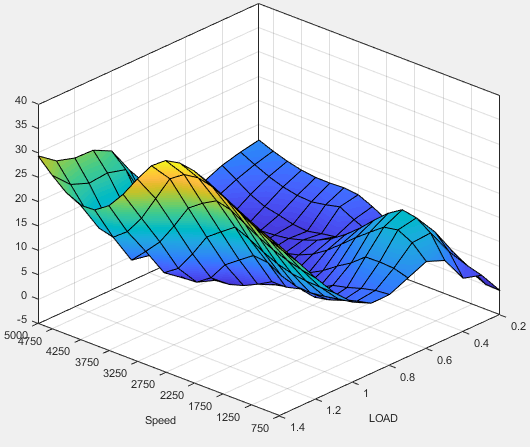
Можно изучить все заполненные таблицы в примере проекта.
Чтобы узнать больше об анализе и использовании результатов оптимизации, смотрите Анализ Оптимизации.